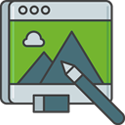صدا برای ویدئو [1]
چند نکته کاربردی از نرمافزار ادوب ادیشن[2]
احسان علیآبادی
کارشناسی ارشد مهندسی صدا
ehsan.e.aliabadi@gmail.com
دانلود مقاله
1-1- مقدمه
در این سری مقالات، نکاتی برای تدوینگرانی که قصد دارند به ادیت حرفهای صدا در محیط نرمافزار ادوب ادیشن بپردازند، به صورت تخصصی پرداخته میشود. در این مقاله به توضیحاتی مقدماتی در رابطه وارد کردن فایلها در نرمافزار ادوب ادیشن و نحوه فراخوانی نرمافزار ادوب ادیشن از ادوب پریمیر[3] و بازگرداندن صدای ادیتشده، پرداخته میشود.
1-2- وارد کردن فایل در نرمافزار ادوب ادیشن
نرم افزار ادوب ادیشن دارای دو قسمت نمایش ویوفرم (شکل موج)[4] و مالتیترک (چندمجرایی)[5] است.
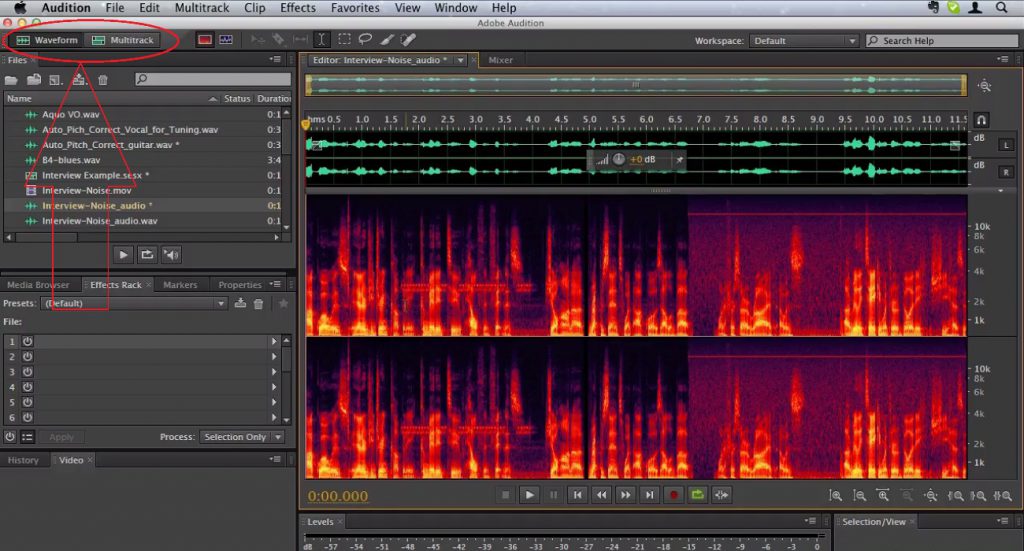
شکل 1- آیکنهای مالتیترک و ویوفرم
با کلیک بر روی آیکن مالتیترک و ایجاد یک یک مالتیترک جدید و تعریف اسم و مکان ذخیره کردن آن میتوانید یک مالتیترک تعریف کنید. حال کافی است مطابق شکل 2 از فایلهای مورد نظر را وارد محیط نرم افزار کنید (برای سهولت کار میتوانید از کلید میانبر Ctrl+I ویندوز و در مکCmd+I استفاده کنید و یا در فضای پنل فایل، دو بار کلیک نمایید). برای انتقال و کار با هر فایل کافی است آن را با موس گرفته و در پنل ادیتور رها کنید. به منظور ادیت هر فایل به تنهایی با دو بار کلیک بر روی فایل به حالت ویوفرم میروید.
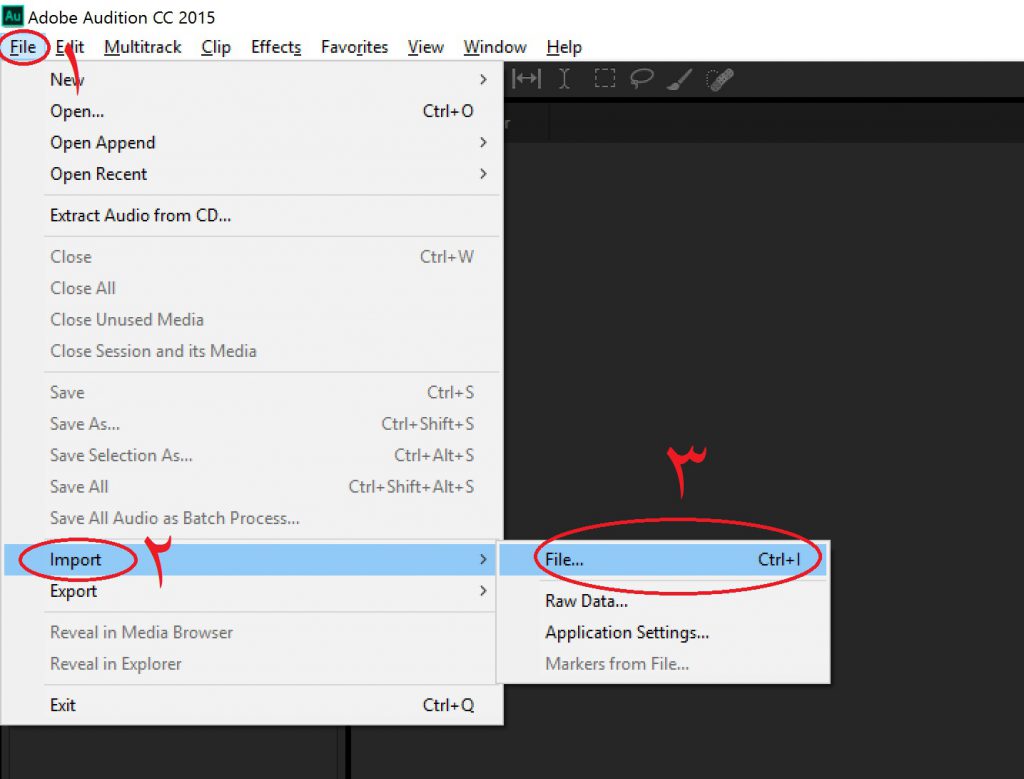
شکل 2- وارد کردن فایل در نرمافزار ادوب ادیشن
1-3- روشهای انتقال پروژه به نرم افزار ادوب ادیشن
- گروهی اندکی از تدوینگران راشها (مواد خام) خود را در پیش از تدوین، در نرم افزار ادوب ادیشن وارد کرده و ادیت میکنند؛ با توجه به این که تمام راشها و برداشتهای ضبط شده قابل استفاده نیستند، این امر هزینهی زمانی، نیروی کار و بار پردازش اضافی به مجموعه تحمیل میکند، لذا معقول به نظر نمیرسد.
- گروهی دیگر بعد از خروجی نهایی و پس از بازبینی توسط ناظر خارجی متوجه مشکلات صوتی میشوند و با نگرش خاتمهی مسیر به هر روش، به کار روی خروجی میپردازند که با توجه به لاینهای صدای متفاوت و اضافه شدن موسیقی و افکتهای صوتی این کار تلاش بیحاصلی است که نهایتا در شرایط ایدهآل با نیروی متخصص، منجر به ارتقا کار تا حد حداقل قابل قبول خواهد شد.
- گروهی از تدوینگران هم که از نرمافزارهایی جز ادوب پریمیر مانند ادیوس[6]، سونی وگاس[7]، اوید[8]، فاینال کات[9] و . . . استفاده میکنند سعی در اصلاح کار با افکتها و فیلترهای صوتی داخلی و پلاگینهای مربوطه دارند ولی در هر حال مستحضر هستید که آزادی عمل و توانایی استفاده از نرمافزار ادیت فیلم برای صدا قابل مقایسه با نرمافزار تخصصی صدا مانند ادوب ادیشن نیست. اگر شما عضو گروه سوم هستید و تصمیم دارید که ادیت پروژه خود را با ادوب ادیشن انجام دهید پیشنهاد میشود که تمام لاینهای صدای خود را به صورت جداگانه، با رعایت حداقل نرخ نمونهبرداری[10] 48 کیلوهرتز، عمق بیت[11] 16 و ترجیحا به صورت استوریو خروجی بگیرید (حالت ایدهآل خروجی بدون فشردهسازی[12] خواهد بود) و همانگونه که پیشتر اشاره شد، فایلها را به نرمافزار ادوب ادیشن وارد نمایید.
- گروهی که از نرمافزار پریمیر استفاده میکنند و در ادامه نحوهی کار توضیح داده میشود.
1-4- انتقال صدای از ادوب پریمیر به ادوب ادیشن
برای کسانی که از نرمافزار ادوب پریمیر استفاده میکنند این قابلیت فراهم شده است که با استفاده از داینامیک لینک (پیوند پویا)[13] یک ویدئو – به صورت تکی و یا کل سکانسی که روی آن کار میکنند – را به نرمافزار ادوب ادیشن برده و پس از اعمال اصلاحات مورد نظر به فایلهای صوتی متناظر با هر ویدئو، به صورت مجزا و یا یک خروجی واحد به نرمافزار ادوب پریمیر بازگردانند. (در شکل 3 و شکل 4 نحوهی ایجاد داینامیک لینک دیده میشود).
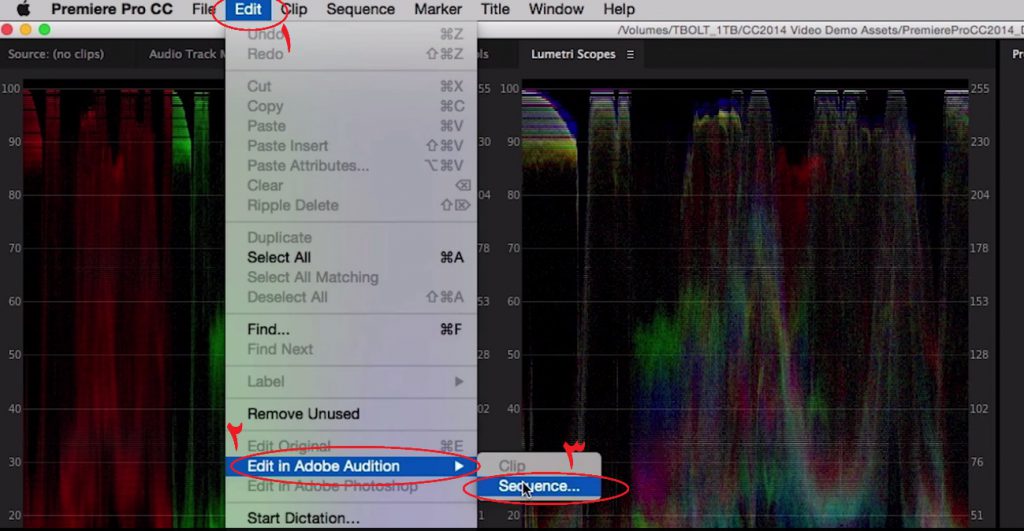
شکل 3- گام اول در ایجاد داینامیک لینک از ادوب پریمیر به ادوب ادیشن
و در گام بعد پس از ظاهر شدن پنجره نمایش داده شده در شکل 4، در کشوی تنظیمات مربوط، داینامیک لینک را انتخاب میشود. اگر تغییراتی روی صدای ویدئوهای ادیتشده انجام شده، دقت کنید که تیک مشخص شده با ستاره زده شده باشد. (به صورت پیشفرض این تیک موجود است و تمام متادیتا[14]های شما را به ادوب ادیشن منتقل خواهد نمود).
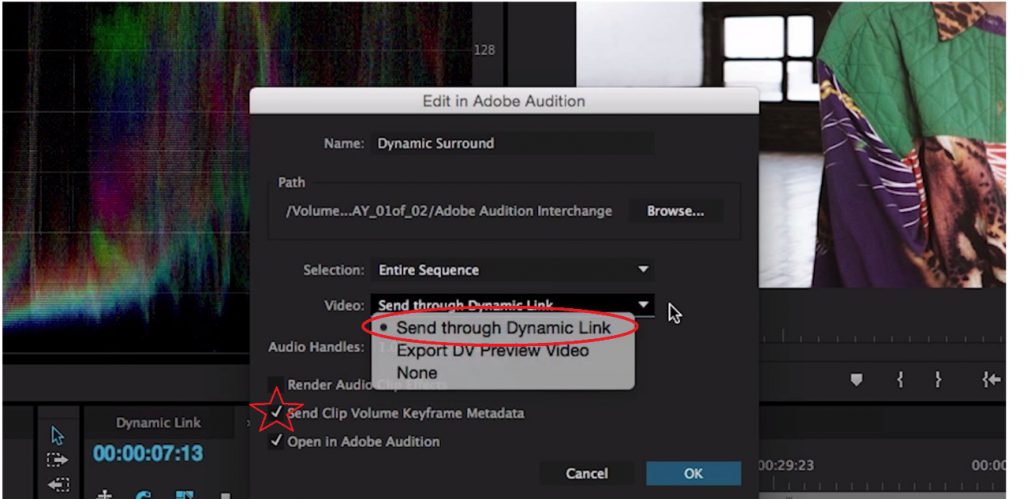
شکل 4- گام دوم در ایجاد داینامیک لینک از ادوب پریمیر به ادوب ادیشن
پس از این دو گام نرمافزار ادوب ادیشن باز میشود و محیط کاری شما در یک مالتی ترک جدید قابل دسترسی خواهد بود. (شکل 5)
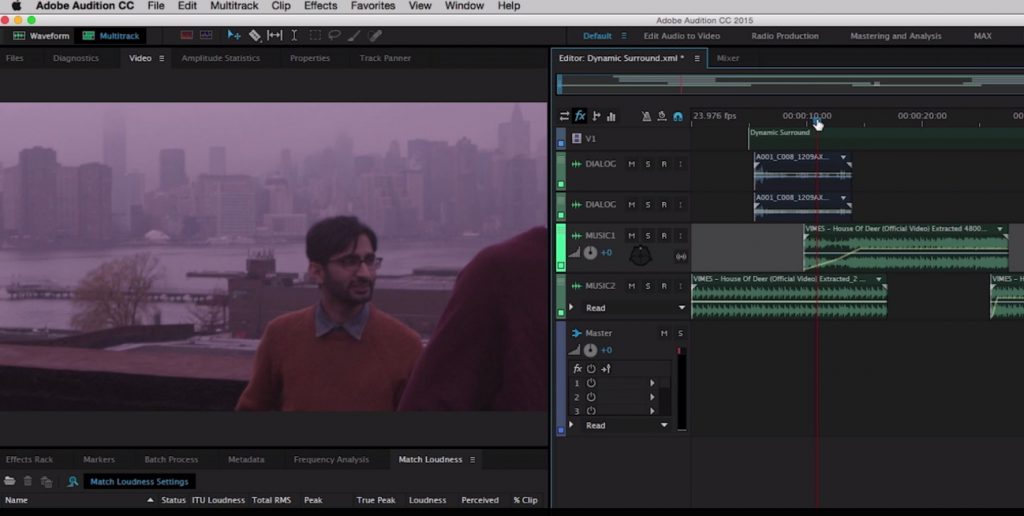
شکل 5- پروژه لینکشده از ادوب پریمیر در محیط مالتیترک ادوب ادیشن
1-5- بازگردانی صدای ادیتشده به ادوب پریمیر
پس از اعمال و ذخیرهسازی تمامی تغییرات مطلوب در ادوب ادیشن، با انتخاب مراحل شکلهای 6 و 7 صدای ادیتشده را به ادوب پریمیر بازگردانده میشود.
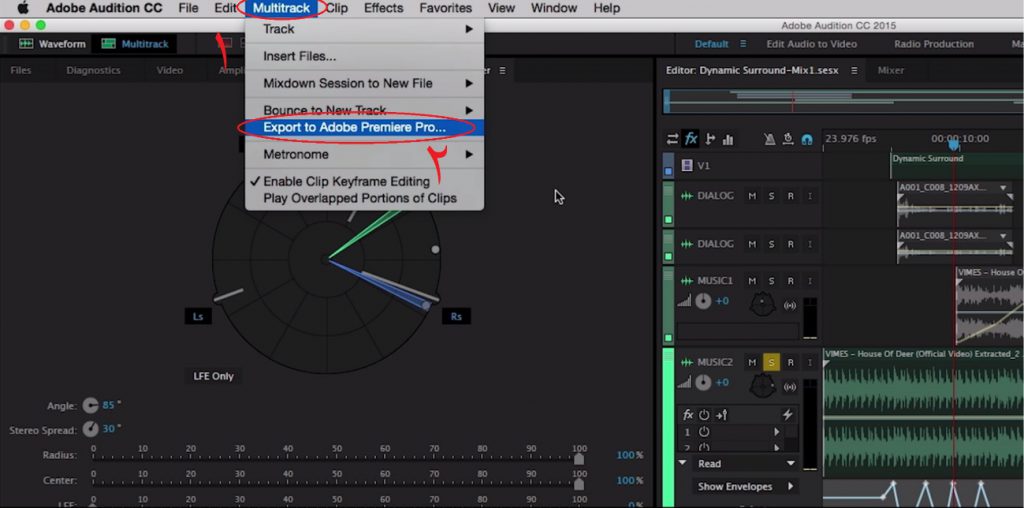
شکل 6- گام اول در بازگردانی صدای ادیتشده از ادوب ادیشن به ادوب پریمیر
در تنظیمات پنجره بازشده مکان و نام فایل به منظور ذخیرهسازی مشخص میگردد. توصیه میشود که ترکها را به صورت جداگانه منتقل کنید (حالت ستارهدار) تا در هنگام تدوین در ادوب پریمیر، کار با سهولت بیشتری انجام شود.
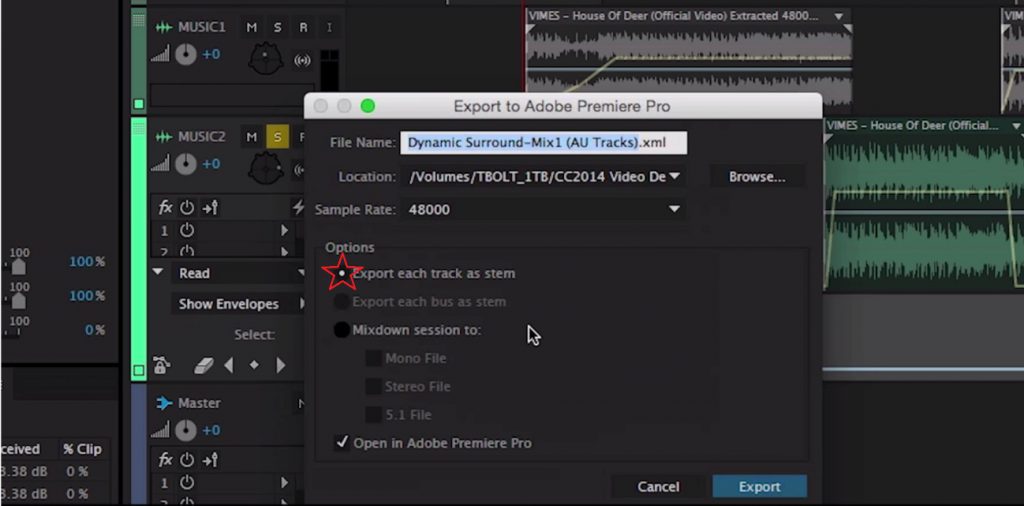
شکل 7- گام دوم در بازگردانی صدای ادیتشده از ادوب ادیشن به ادوب پریمیر
- احسان علیآبادی، صدا برای ویدئو چند نکته کاربردی از نرمافزار ادوب ادیشن (بخش اول)، صنعت صدا و تصویر، خرداد و تیر 1396، سال دوازدهم، شماره 73، 36-34.
??????
Ehsan Aliabadi, “Audio for Video Some Practical Tips on Adobe Audition”, The Audio & Video Industry, June/July 2017, Vol.12, No. 73, P. 34-36.
[1] Audio for Video
[2] Adobe Audition
[3] Adobe Premiere
[4] Waveform
[5] Multitrack
[6] Edius
[7] Sony Vegas
[8] Avid
[9] Final Cut
[10] Sample Rate
[11] Bit Depth
[12] Uncompressed
[13] Dynamic link
[14] Metadata